インタラクティブレンダー
![]()
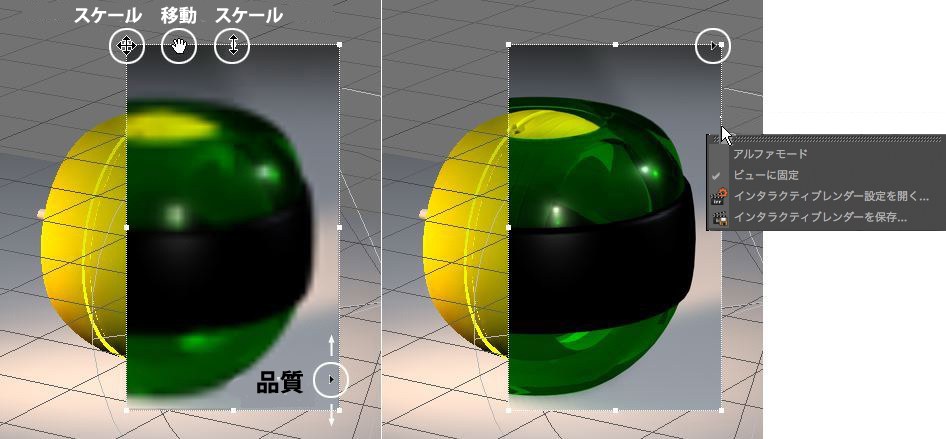 フレーム上で右クリックすると、選択メニューが開きます。
フレーム上で右クリックすると、選択メニューが開きます。
インタラクティブレンダー(Interactive Render Region:これ以降はIRRと表記します)は、効果的かつ実用的なツールです。これはテストレンダリングを徹底的にスピードアップする助けとなります。IRRは自由に配置およびスケールすることが可能です。そしてこれはあなたが定義した解像度で、レンダリングされた状態を保ちます。IRRはシーンと共に自動的に保存されます。もしも新しい範囲が選択されたり、オブジェクトが編集されたり、あるいはその他の変更が加えられたことにより、レンダリングされた状態に影響が生じる場合には、その範囲がまもなく再レンダリングされます。
IRRを使って作成されたプレビュは、それがたとえ低解像度であっても、「最終レンダリングがどのような見た目になるか」という印象を非常に良く提示することができます。IRRはスケールすることが可能ですし、画像の上に表示される手のアイコンを使って移動させることもできます。IRRの右端には三角形のスライダがあります。これを使ってレンダリング解像度を調整することが可能です。いつものことですが、ご注意ください:レンダリングクオリティを上げるほど、プレビュのレンダリングにかかる時間がより長くなります。
スライダを一番上まで移動させると、最良のレンダリングクオリティになります。
IRRフレームを右クリックすると、選択メニューが開きます。
IRRフレームを右クリックすると、対応する設定メニューが表示されます。
アルファモード
このモードが有効か無効かに応じて、選択したレンダリング領域について、通常のビューポートの背景 (有効の場合は、アンチエイリアスアーチファクトが若干生じます) または黒色の背景 (アルファチャンネルを用いた場合に、通常は黒色でレンダリングされる全ての領域について) がレンダリングされます。
ビューに固定
これをオンにしたうえでビューポートを切り替えた場合は、切り替え先のビューポートにIRRが表示されません。逆に、これをオフにしたうえでビューポートを切り替えた場合は、切り替え先のビューポートにIRRが表示されます。
使用する
IRRによるレンダリングが有効/無効になります。
詳細
レンダリングの解像度を設定できます。これは、IRRのスライダでインタラクティブに調整することもできます。
ビューに固定
上記を参照。
アルファモード
上記を参照。
ガジェットオーバーレイ
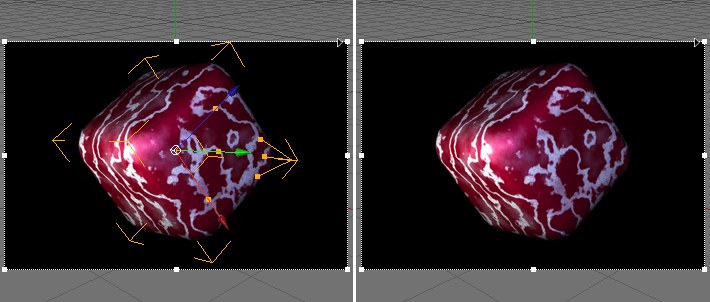 ガジェットオーバーレイをオン (左) / オフ (右) にした場合。
ガジェットオーバーレイをオン (左) / オフ (右) にした場合。
これをオンにすると、ガジェットと軸がIRRの上に表示されます。オフにすると、これらは表示されません。(ただし、レンダリングされた領域の後ろに残されるので、アクセスは可能です。)
必要に応じて、ホットキー (キーボードショートカット) を介してこのコマンドを実行することも可能です。
BodyPaint 3Dを併用する場合に生じる制限
IRRは、3Dペイントモードにおいては機能しません。